
मैं हाल ही में एक लेख के लिए कुछ शोध कर रहा था और उस उद्देश्य के लिए फ़ायरफ़ॉक्स में टैब का एक गुच्छा खुला था। लेकिन कुछ और बात सामने आई, और मुझे अपना ध्यान दूसरे काम पर लगाने की जरूरत थी। यह तब था जब मुझे लगा कि मुझे अपने ब्राउज़र सत्रों को सहेजने के लिए एक तरीके की आवश्यकता है ताकि जब भी मुझे आवश्यकता हो, मैं हमेशा सभी टैब को पुनर्स्थापित कर सकूं।
इस लेख में मैं फ़ायरफ़ॉक्स, क्रोम और विवाल्डी में इसे प्राप्त करने के तरीकों पर ध्यान केंद्रित करूंगा। इस उद्देश्य के लिए विशेष रूप से बनाए गए एक्सटेंशन हैं लेकिन आप तीसरे पक्ष के विकल्प को नियोजित किए बिना भी वही प्रभाव प्राप्त कर सकते हैं। हम इस लेख में दोनों विधियों का पता लगाएंगे।
फ़ायरफ़ॉक्स
बिना एक्सटेंशन के
फ़ायरफ़ॉक्स में अपने ब्राउज़र सत्र को सहेजने के लिए, सभी टैब को बुकमार्क करना और इसे अपने बुकमार्क मेनू में एक विशेष फ़ोल्डर में सहेजना सबसे आसान तरीका है। किसी भी खुले टैब पर बस राइट-क्लिक करें और "सभी टैब बुकमार्क करें" चुनें।
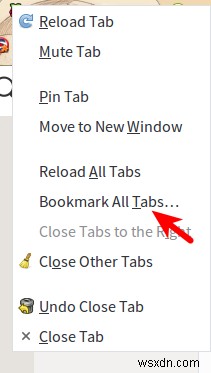
आपको अपनी स्क्रीन पर एक पॉपअप विंडो दिखाई देगी जहां आप उस फ़ोल्डर को नाम देंगे जहां आप टैब के इस सेट को सहेजना चाहते हैं। एक बार जब आप संतुष्ट हो जाएं, तो संपूर्ण ब्राउज़िंग सत्र को सहेजने के लिए बस "बुकमार्क जोड़ें" बटन पर क्लिक करें।
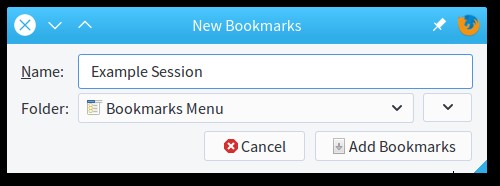
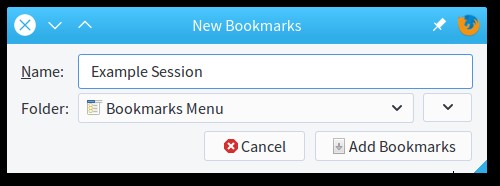
इस सत्र को पुनर्स्थापित करने के लिए पता बार के बगल में बुकमार्क आइकन पर क्लिक करें, और उस फ़ोल्डर में नेविगेट करें जहां आपने अपना सत्र सहेजा था। फिर "सभी टैब में खोलें" पर क्लिक करें जैसा कि नीचे स्क्रीनशॉट में दिखाया गया है।
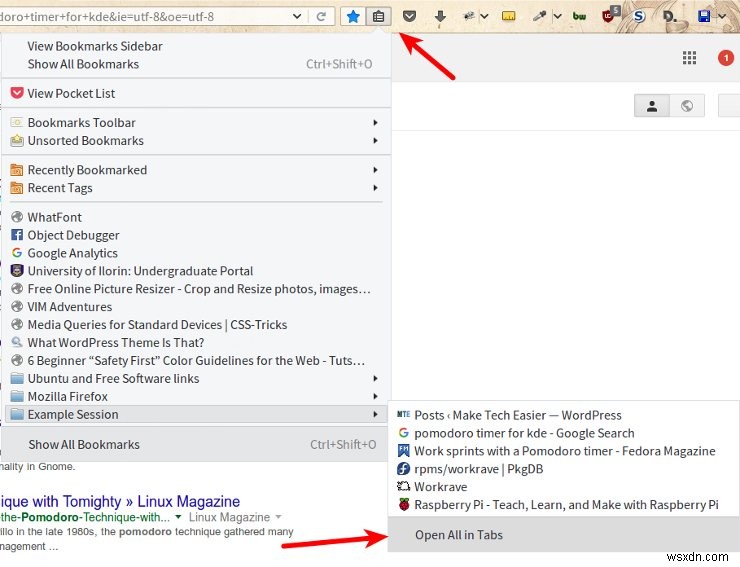
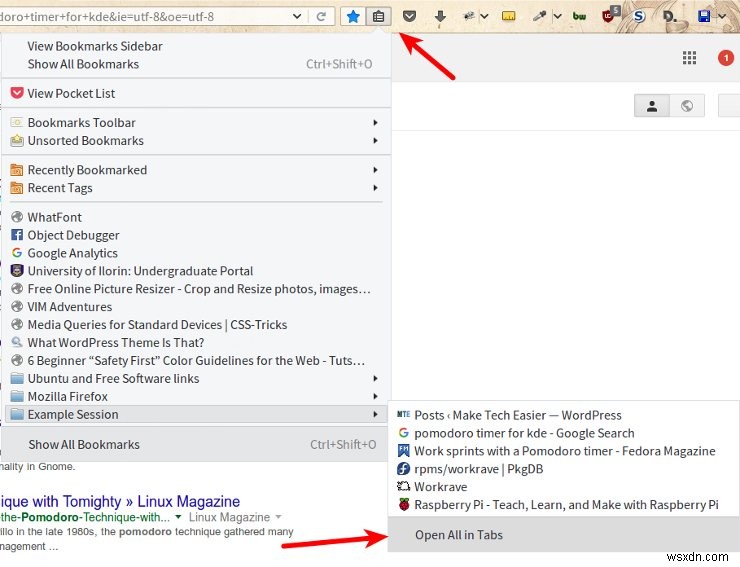
सत्र प्रबंधक के साथ
जबकि फ़ायरफ़ॉक्स में ब्राउज़िंग सत्र को सहेजने के लिए आपको तीसरे पक्ष के सॉफ़्टवेयर की आवश्यकता नहीं है, ऐसे एक्सटेंशन हैं जो इस प्रक्रिया को आपके लिए थोड़ा आसान बना सकते हैं। इनमें से एक सत्र प्रबंधक है जिसे आप Mozilla Addons पृष्ठ (अब उपलब्ध नहीं) से स्थापित कर सकते हैं।
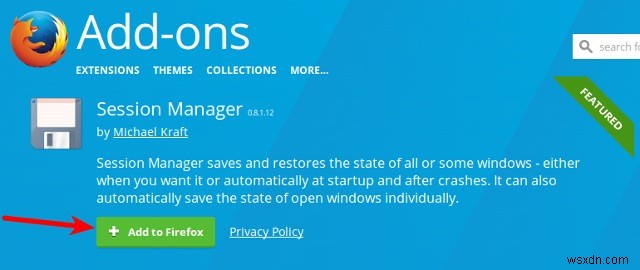
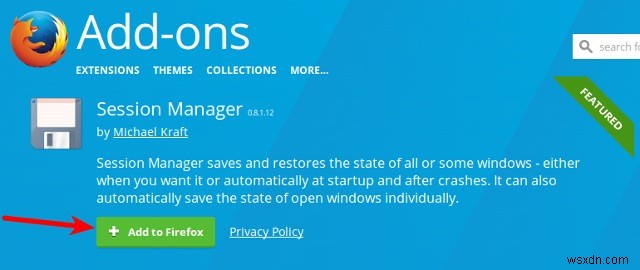
एक बार एक्सटेंशन इंस्टॉल हो जाने के बाद, आपको अपने ब्राउज़र पेन पर दो नए आइकन दिखाई देंगे। जो एक फ़्लॉपी डिस्क की तरह दिखता है, उसका उपयोग आप ब्राउज़िंग सत्रों को सहेजने और पुनर्स्थापित करने के लिए करेंगे, जबकि दूसरा लाल प्लस (+) चिह्न के साथ हाल ही में बंद किए गए टैब और विंडो खोलने के लिए है।

एक नई विंडो खोलने के लिए ऊपर हाइलाइट किए गए फ़्लॉपी डिस्क आइकन पर क्लिक करें जहाँ आप अपने सत्र के लिए एक कस्टम नाम दर्ज कर सकते हैं। बाद में सहेजने के लिए "सत्र सहेजें बटन" दबाएं।
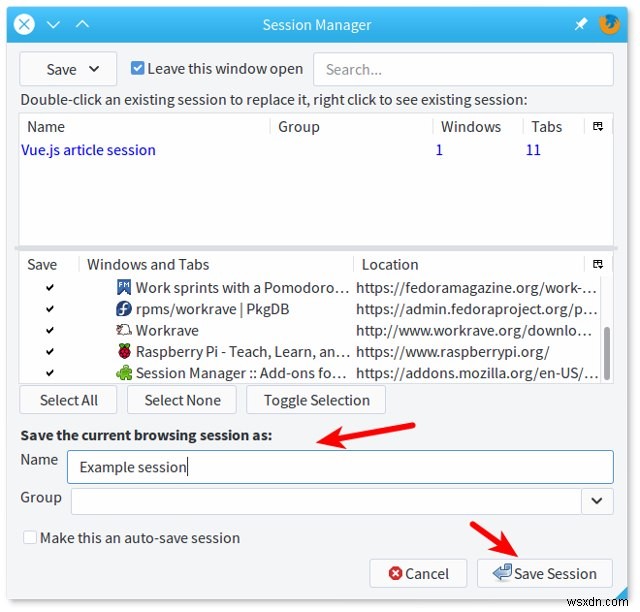
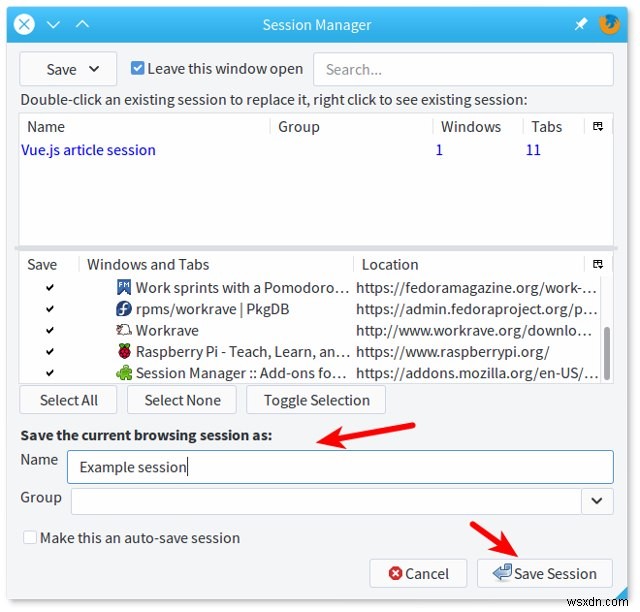
अपने सहेजे गए सत्र खोलने के लिए, डिस्क आइकन के पास स्थित छोटे तीर पर क्लिक करें, और उस सत्र के नाम पर क्लिक करें जिसे आप खोलना चाहते हैं। यह उस सत्र के सभी टैब को आपकी ब्राउज़र विंडो में लोड कर देगा।

क्रोम
बिना एक्सटेंशन के
बिना एक्सटेंशन के क्रोम में ब्राउजिंग सेशन को सेव करने की प्रक्रिया फायरफॉक्स के समान है। "Ctrl + Shfit + D" दबाएं या अपनी ब्राउज़र विंडो में किसी भी टैब पर राइट-क्लिक करें और "सभी टैब बुकमार्क करें" पर जाएं।

आपको एक नया पॉपअप दिखाई देगा जहां आप ब्राउज़िंग सत्र के लिए एक नाम दर्ज कर सकते हैं और चुन सकते हैं कि आप इसे कहां सहेजना चाहते हैं। समाप्त करने के लिए "सहेजें" बटन दबाएं।

क्रोम में सहेजे गए सत्रों को फिर से खोलने के लिए आपको "Ctrl + Shift + O" दबाकर बुकमार्क प्रबंधक खोलना होगा और उस फ़ोल्डर पर राइट-क्लिक करना होगा जहां आपने अपना सत्र सहेजा था। अंत में, मेनू से अपना पसंदीदा विकल्प चुनें।


सत्र मित्र के साथ
सत्र बडी एक अच्छा क्रोम एक्सटेंशन है जिसका उपयोग आप अपने ब्राउज़िंग सत्रों को थकाऊ बुकमार्क विधि से गुजरे बिना सहेजने के लिए कर सकते हैं।


एक बार एक्सटेंशन इंस्टॉल हो जाने के बाद, आप एक नया टैब खोलने के लिए शीर्ष पैनल में एक्सटेंशन आइकन पर क्लिक कर सकते हैं जहां आपको विभिन्न विकल्प उपलब्ध होंगे। अपने वर्तमान ब्राउज़र सत्र को सहेजने के लिए, नीचे स्क्रीनशॉट में हाइलाइट किए गए सहेजें आइकन पर क्लिक करें, और अपने सत्र के लिए एक नाम दर्ज करें।
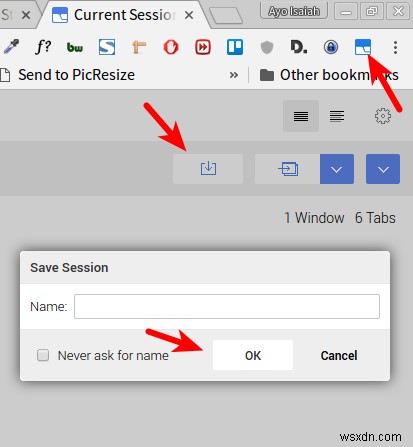
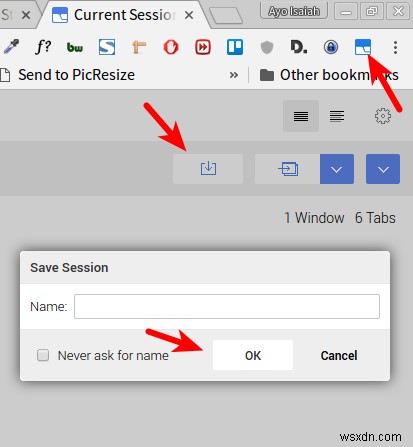
आपके सहेजे गए सत्र विंडो के बाईं ओर दिखाई देंगे, और आप उनमें से किसी को भी आसानी से चुन सकते हैं, और फिर अपनी वर्तमान ब्राउज़र विंडो में सत्र खोलने के लिए नीचे हाइलाइट किए गए आइकन पर क्लिक करें या अधिक विकल्पों के लिए तीर पर क्लिक करें।


विवाल्डी
विवाल्डी के पास एक्सटेंशन के बिना ऐसा करने का सबसे सहज तरीका है। ब्राउज़र सत्र को सहेजने के लिए आपको केवल विवाल्डी आइकन पर क्लिक करना होगा, और "फ़ाइल -> सत्र के रूप में खुले टैब सहेजें" पर जाएं।


आपकी स्क्रीन पर एक नया डायलॉग दिखाई देगा जो आपको इस सत्र के लिए अपना पसंदीदा नाम दर्ज करने के लिए प्रेरित करेगा। अपनी पसंद का कोई भी नाम दर्ज करें और "सहेजें" बटन दबाएं।


अब आपको सहेजे गए ब्राउज़र सत्र को पुनर्स्थापित करने के लिए बस इतना करना है कि विवाल्डी आइकन पर फिर से क्लिक करें और "फ़ाइल -> सहेजा गया सत्र खोलें" पर जाएं। फिर अपने सहेजे गए सत्र के नाम पर क्लिक करें और अपने टैब को पुनर्स्थापित करने के लिए "खोलें" बटन दबाएं।


हमें बताएं कि क्या यह लेख आपके लिए मददगार रहा है या यदि आपके पास बाद के लिए ब्राउज़र सत्र सहेजने के बारे में साझा करने के लिए कोई और सुझाव है। कृपया नीचे टिप्पणी अनुभाग में ऐसा करें।
